Wenn Sie ein neuer Debian-Administrator sind, möchten Sie vielleicht wissen, wie Sie das sudo-Passwort auf der Shell ändern können. Schließlich ist es eine gute Sicherheitspraxis, die Passwörter regelmäßig für jeden Benutzer zu ändern, insbesondere für den Superuser, der alle sensiblen Operationen auf Debian ausführen kann. Nur ein Superuser oder Root kann das Passwort für ein Benutzerkonto ändern. Andere Benutzer können nur ihre eigenen Passwörter ändern.
Benutzerpasswörter werden in Debian mit dem passwd-Befehl geändert.
In diesem Artikel erklären wir, wie ein Root-Benutzer sein eigenes Passwort auf einem Debian-Server ändern kann.
Schritt 1:Öffnen Sie die Debian-Befehlszeile
Wir müssen die Debian-Befehlszeile, das Terminal, verwenden, um das sudo-Passwort zu ändern. Öffnen Sie das Terminal über die Application Launcher-Suche wie folgt:
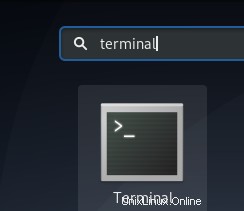
Sie können den Application Launcher über die Super/Windows-Taste auf Ihrer Tastatur starten.
Schritt 2:Melden Sie sich als Root-Benutzer an
Nur ein Root-Benutzer kann sein eigenes Passwort ändern. Daher müssen Sie sich zuerst als root anmelden. Geben Sie dazu folgenden Befehl ein:
$ sudo -i
Das System fordert Sie auf, das aktuelle sudo-Passwort einzugeben. Bitte geben Sie das Passwort ein und drücken Sie die Eingabetaste.
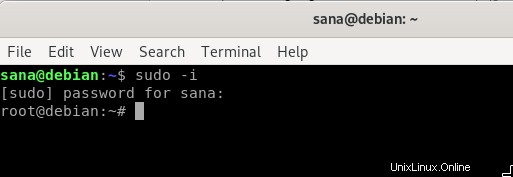
Jetzt werden Sie als Root-Benutzer angemeldet; Sie können das in der Eingabeaufforderung sehen.
Schritt 3:Ändern Sie das sudo-Passwort mit dem passwd-Befehl
Nachdem Sie nun als root angemeldet sind, können Sie das Passwort für den aktuellen (root) Benutzer ändern, indem Sie den Befehl passwd wie folgt verwenden:
$ passwd
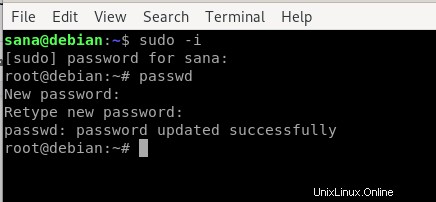
Wenn Sie den Befehl passwd eingeben, fordert Sie das System zur Eingabe des neuen UNIX-Root-Passworts auf. Wenn Sie das neue Kennwort eingeben und die Eingabetaste drücken, werden Sie vom System aufgefordert, das neue UNIX-Root-Kennwort erneut einzugeben. Wenn Sie dies tun, bestätigt das System, dass das Passwort erfolgreich aktualisiert wurde.
Wann immer Sie sich jetzt als Root anmelden oder Installations- und Konfigurationsvorgänge durchführen müssen, für die eine Root-Autorisierung erforderlich ist, verwenden Sie dieses neue Kennwort.
Schritt 4:Beenden Sie die Root-Anmeldung und dann das Terminal
Wenn Sie mit dem Ändern des Passworts fertig sind, können Sie sich von der Root-Eingabeaufforderung abmelden, indem Sie den folgenden Befehl eingeben.
$ exit
Sobald Sie abgemeldet sind, geben Sie den Exit-Befehl erneut ein, um die Terminal-Anwendung zu beenden.
Alternative
Eine einfache Alternative besteht darin, den folgenden Befehl einzugeben, mit dem Sie sich als root anmelden und den Befehl zum Ändern des Passworts für root in einem einzigen Befehl eingeben können:
$ sudo passwd root
Wenn Sie den obigen Befehl eingeben, werden Sie vom System aufgefordert, das neue UNIX-Root-Passwort einzugeben. Wenn Sie das neue Passwort eingeben und die Eingabetaste drücken, fordert Sie das System auf, das neue UNIX-Root-Passwort erneut einzugeben. Wenn Sie dies tun, bestätigt das System, dass das Passwort erfolgreich aktualisiert wurde.
Mithilfe dieses Artikels können Sie das Passwort für sudo ändern und Ihr System immer wieder vor schädlichen Aktivitäten schützen.